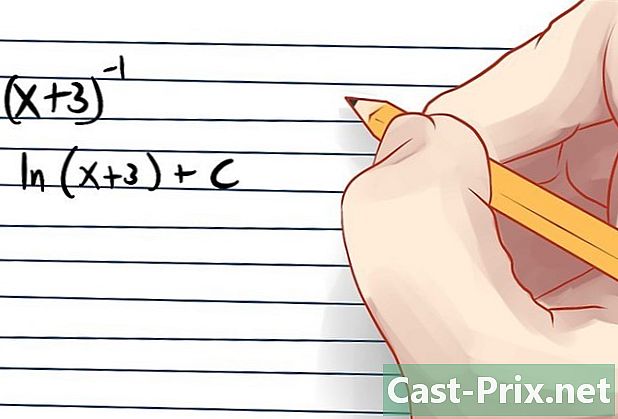Come eliminare un file che non può essere eliminato
Autore:
Randy Alexander
Data Della Creazione:
26 Aprile 2021
Data Di Aggiornamento:
22 Giugno 2024
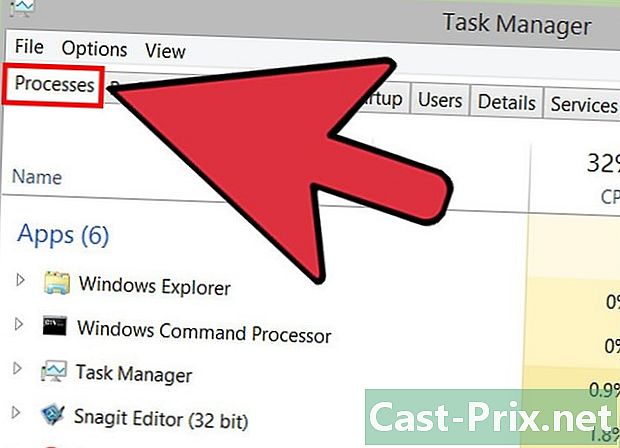
Contenuto
In questo articolo: elimina un file in Windows Elimina un file in Mac OS X Riferimenti
Se si tenta di eliminare un file e non si arriva, è probabile che il file venga utilizzato da un altro programma. Questo può essere il caso anche se nessun programma sembra essere in esecuzione. In questo caso, per eliminare il file, è necessario forzare la chiusura del programma che utilizza il file. Tuttavia, fare attenzione a non eliminare un file la cui eliminazione potrebbe influire sul sistema.
stadi
Metodo 1 Elimina un file su Windows
-
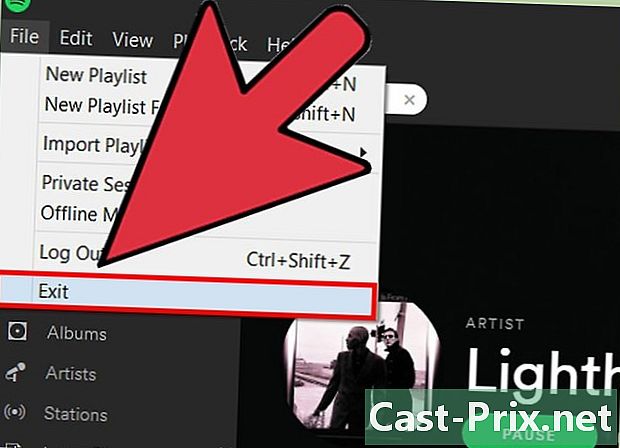
Chiudi tutti i programmi aperti. Quindi riprovare a eliminare il file. Il motivo più comune per cui non è possibile eliminare un file è l'uso corrente del file in questione da parte di un programma. Chiudi tutti i programmi aperti, quindi prova a eliminare nuovamente il file.- Se il problema persiste, prova i passaggi seguenti.
-

Apri il prompt dei comandi. Se un file non può essere eliminato perché viene utilizzato da un altro programma, il modo più rapido per risolverlo è utilizzare il prompt dei comandi.- Premere i tasti Windows + R quindi digitare cmd per accedere al prompt dei comandi.
-
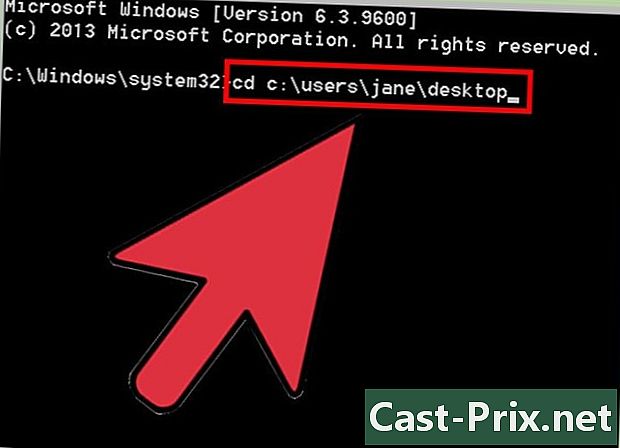
Passare alla posizione del file. Puoi vedere il percorso del file nella finestra di Windows Explorer. Digita il seguente comando:
cd C: path to file quindi premere il tasto Entrare. Sostituisci la lettera C: dalla lettera del disco su cui si trova il file e inserire l'indirizzo della cartella del file al posto di path to file. -

Digita il comandodir. Quindi premere Entrare. Vedrai l'elenco dei file. Annota il nome del file e l'estensione del file che desideri eliminare. -

Premi Ctrl + Maiusc + Esc. Accederai al task manager. Dovrai forzare l'arresto di Windows Explorer. -
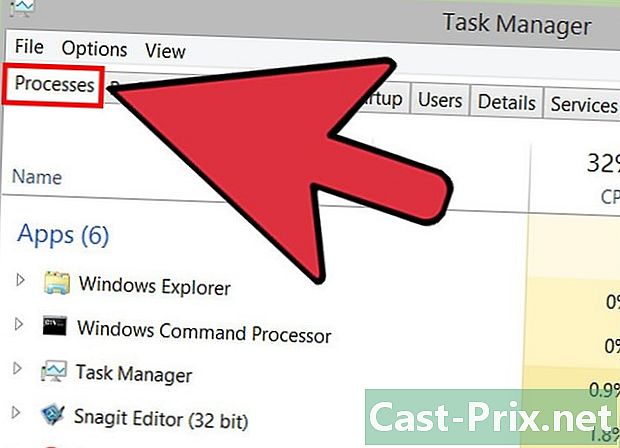
Fare clic sulla schedaProcesso. Quindi selezionare explorer.exe o Esplora risorse. Fai clic sul pulsante Termina attività. Questo chiuderà l'ufficio lasciando solo il prompt dei comandi e altre finestre aperte. -

Torna al prompt dei comandi. Quindi digitare il seguente codice:
.del nome file.extension. Il file specificato tenterà di essere eliminato. Assicurati di indicare il nome completo e l'estensione del file. -

Elimina la cartella contenente il file. Se i problemi con la rimozione del file persistono, provare a eliminare la cartella contenente il file. A volte l'eliminazione della cartella contenente il file che non può essere eliminato eliminerà questo file. Tieni presente che l'eliminazione della cartella cancellerà tutti i file o gli elementi in essa contenuti. tipo rmdir / s nomecartella e premere Entrare . -

Prova un avvio sicuro. Se nonostante tutti i passaggi precedenti, il file non viene ancora eliminato, provare a eseguire l'avvio in modalità protetta. Ciò caricherà solo i processi essenziali, consentendoti, speriamo, di eliminare il file.- Riavvia il computer e premi immediatamente F8 fino a quando non viene visualizzato il menu di avvio avanzato.
- selezionare Modalità protetta con prompt dei comandi dal menu. Windows caricherà i suoi file essenziali e ti indirizzerà al prompt dei comandi.
- Seguire i passaggi sopra per accedere al file e provare a eliminarlo di nuovo.
-
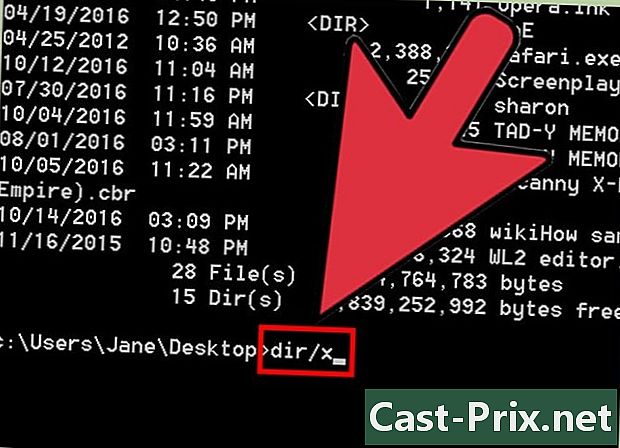
Prova a eliminare il file usando il suo nome breve. A volte strani caratteri possono causare problemi durante l'eliminazione dei file. L'uso del nome breve del file o del nome compatibile con DOS può risolvere il problema.- Passare alla directory del file e digitare dir / x.
- Nota il nome breve del file (esempio: Filena ~ 1.XYZ).
- tipo del Filena ~ 1.XYZ e premere Entrare.
Risolvi i problemi
-

Utilizzare un Live CD di Linux per accedere ai file. Un Live CD è una versione lite del sistema operativo (di solito Linux) che è possibile avviare da un disco. L'uso di un Live CD di Linux ti consentirà di accedere a tutti i tuoi file senza avviare Windows, il che significa che nessun processo di Windows potrebbe bloccare i file.- Leggi l'articolo su come scaricare, creare e avviare un CD Linux live.
- Dopo l'avvio nell'ambiente Linux, è possibile accedere al disco rigido ed eliminare tutti i file che non è stato possibile eliminare prima. Fare sempre attenzione quando si eliminano i file di sistema.
-
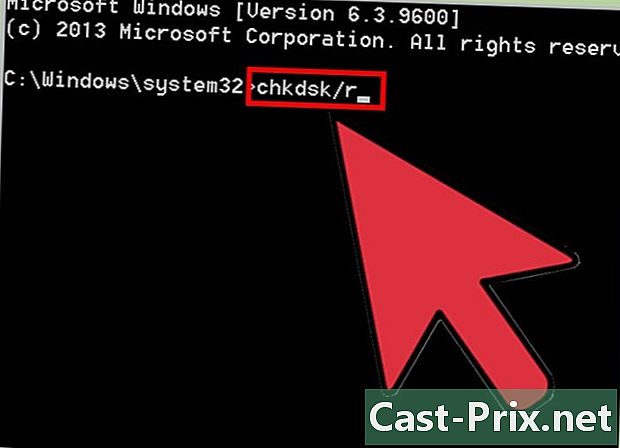
Cerca errori sul tuo disco. Se ricevi un errore che dice che l'unità è probabilmente danneggiata, questa potrebbe essere la causa del problema. In tal caso, è necessario provare a riparare il disco prima di poter eliminare il file.- Aprire il prompt dei comandi, digitare chkdsk / r e premere Entrare.
- Riavvia il computer quando richiesto ed esegui una scansione del disco. Il processo chkdsk può durare diverse ore, ma correggerà automaticamente tutti gli errori riscontrati. Tuttavia, la presenza di errori indica un probabile guasto del disco nel prossimo futuro.
-

Prendi possesso dei file. A volte, alcuni file vengono creati senza che ti sia permesso di eliminarli. Per eliminare questi file, devi prenderne possesso due.- Inizia in modalità sicura.
- Fare clic con il tasto destro sul file o sulla cartella che si desidera eliminare.
- Seleziona la scheda Sicurezza.
- Fare clic sul pulsante Avanzate, quindi su Proprietario.
- Seleziona la casella accanto al tuo nome utente per il controllo completo.
- Tocca Applica e quindi riprova per eliminare il file o la cartella.
Metodo 2 Elimina un file in Mac OS X
-
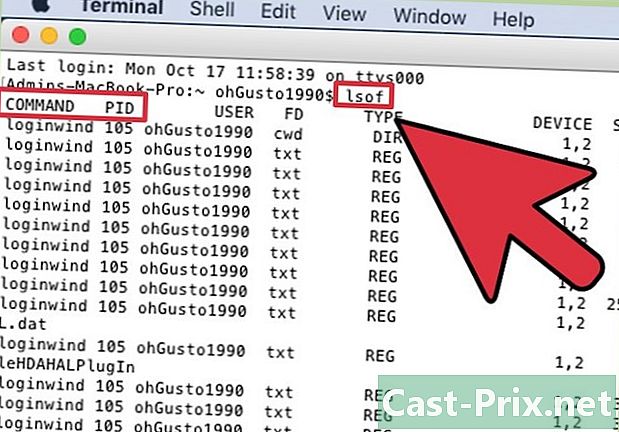
Determina il programma che impedisce l'eliminazione del file. Il motivo più comune per cui non è possibile eliminare un file in OS X è l'utilizzo corrente del file da parte di un programma. Questo processo determinerà il programma che impedisce l'eliminazione del file.- aperto terminale dalla cartella Utilità.
- tipo lsof quindi trascinare e rilasciare il file che si sta tentando di eliminare nella finestra Terminale. Clicca sul bottone ritorno per vedere il programma che sta attualmente utilizzando il file.
- Osserva le colonne COMANDO e PID.COMANDO è il nome del programma che blocca il file e PID può aiutarti a interrompere il programma.
-

Chiudere il programma normalmente, se possibile. Se il programma è aperto e visibile, chiuderlo utilizzando la normale procedura di spegnimento. Se il programma si rifiuta di chiudere, è possibile forzarlo per lo spegnimento.- Puoi aprire Activity Monitor nella cartella Utilità per mostrare i tuoi processi attivi. È possibile utilizzare la colonna PID in Activity Monitor per abbinare il PID del processo che hai scoperto usando il Terminale. Seleziona il processo che desideri chiudere, quindi seleziona Esci dal processo.
-

Svuota la spazzatura in modo sicuro. Prova la funzione Svuota la spazzatura in modo sicuro quando svuoti la spazzatura. Questo sbloccherà i file bloccati che sono stati spostati nel cestino prima di eliminarli. Utilizzare questa funzione se si ricevono messaggi su file bloccati quando si tenta di svuotare il cestino.- Tieni premuto il tasto opzione mentre fai clic con il pulsante destro del mouse sul cestino, per eseguire il comando Svuota la spazzatura in modo sicuro. Ciò eliminerà la maggior parte dei file bloccati.